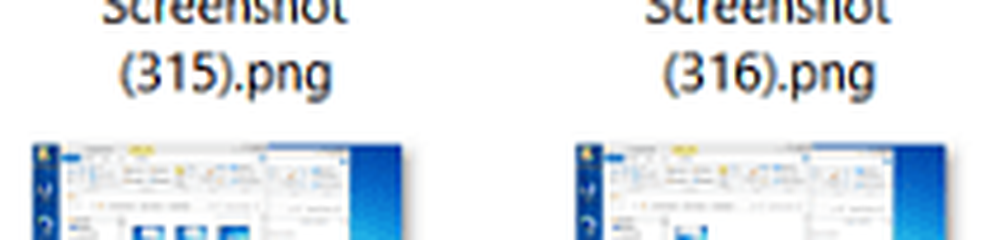Slik nullstiller du Windows 10 Mail App
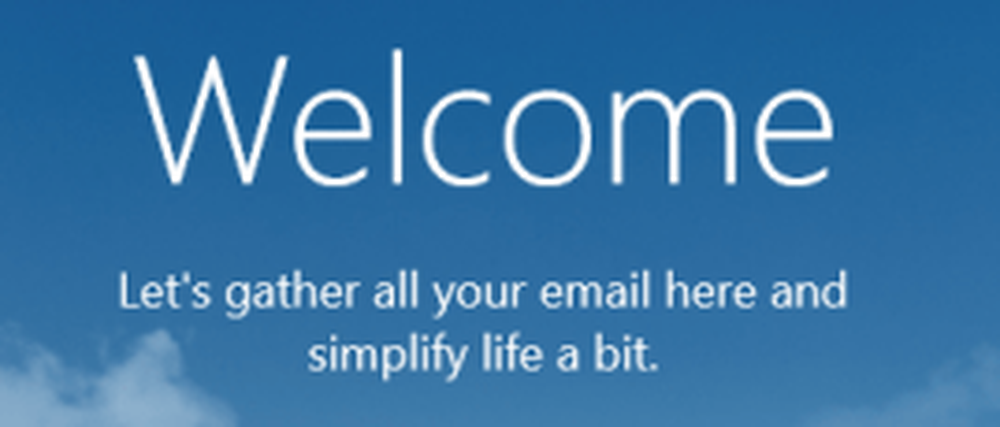
Men nå, i Windows 10, har den forbedret seg dramatisk. Dessverre har det fortsatt problemer med å synkronisere post og kalenderelementer mellom kontoer. Slik gjenoppretter du det for å løse problemet.
Tilbakestill Windows 10 Mail App
For å tilbakestille Mail-appen, så begynner den å synkronisere e-posten din igjen, gå til Innstillinger> System> Apper og funksjoner.
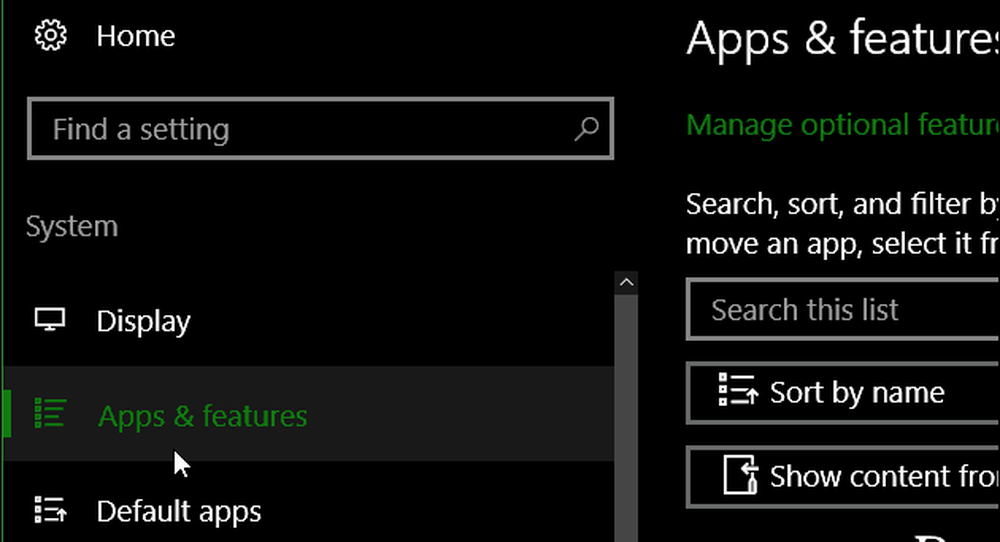
Nå, rull ned til din finne Mail og Kalender. Klikk på det og deretter Avanserte alternativer.
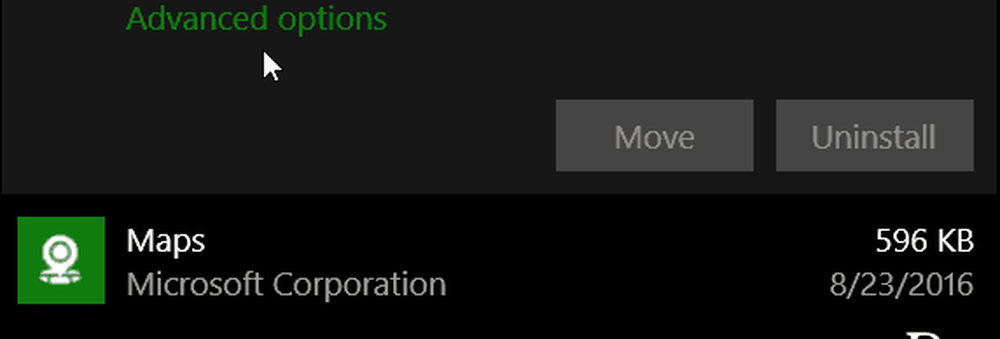
Der finner du en Tilbakestill-knapp, fortsett og klikk den og vent mens tilbakestillingen er fullført (hvor lang tid det tar vil variere).
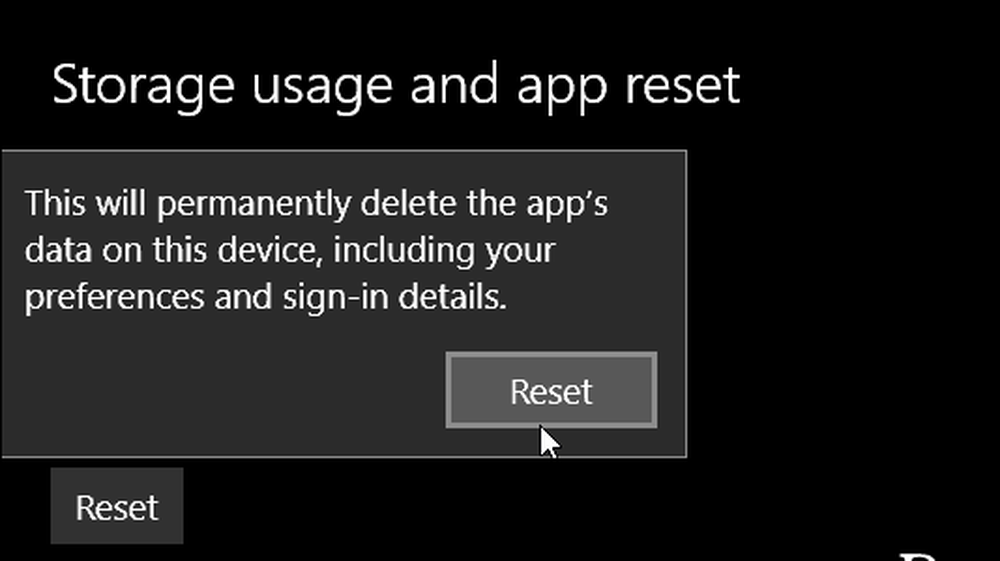
Den største irritasjonen av dette er at du må logge på igjen for ting å begynne å synkronisere igjen.
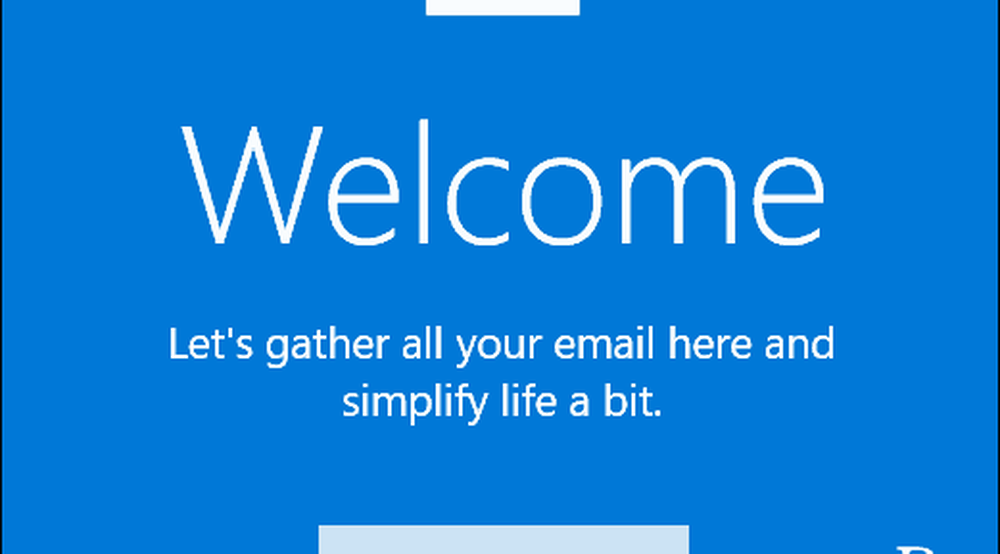
Merk: Tilbakestille apper vil fungere med Windows 10 jubileumsutgave bygge 14379 eller senere. For å få den informasjonen, trykk Start-knappen og type:
winver og trykk Enter.
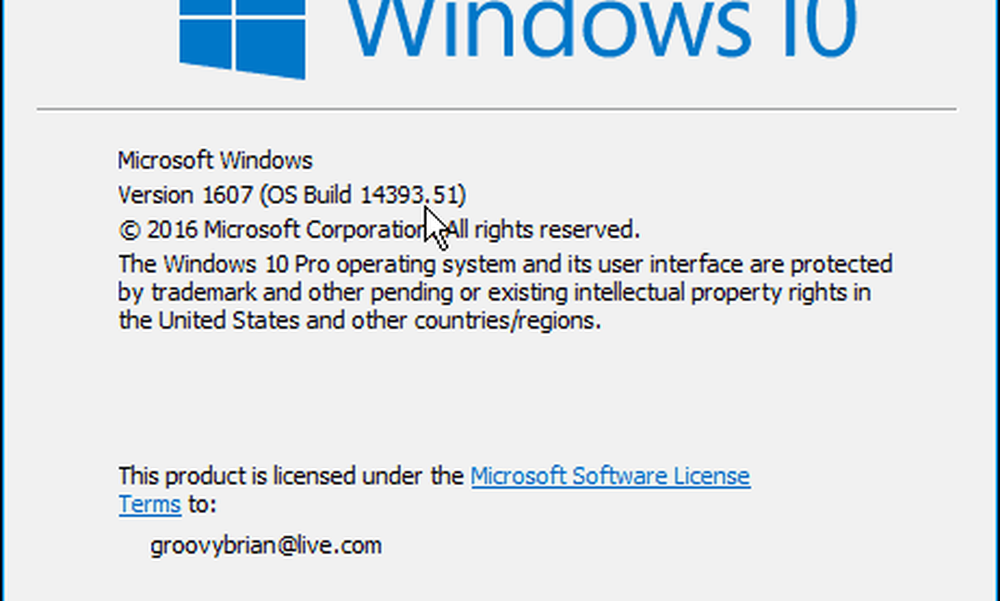
Dette problemet har skjedd med meg en gang, og siden du har tilbakestilt Mail-appen, har alt fungert bra. Forhåpentligvis slutter Microsoft å fikse denne feilen.
Har du hatt et synkroniseringsproblem med e-postappen i Windows 10 jubileumsutgave? Legg igjen en kommentar og gi oss beskjed hvis tilbakestilling av appen løst problemet i kommentarene nedenfor.